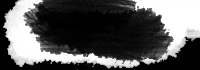윈도 8에서 인터페이스가 대거 바뀌어서 혼동하는 이들이 많을 것이다.
물론 이것은 유저가 적응해야 하는 일이지만 해외에서도 리본인터페이스와 메트로, 시작버튼이 마음에 안들었는지 여러 프로그램이 나왔다.
기존에 레지스트리에서 RPEnable을 변경해서 메트로를 꺼버리는 방법이 있었지만 MS에서 시작메뉴 코드를 날려버리면서 이 옵션까지 없애버려 더이상 메트로를 끄는 것은 불가능하다.
1. 시작메뉴
윈도 8에선 시작메뉴가 없어지고 단축아이콘들만 반기는 것을 볼 수있다.
하지만 유틸을 사용하면 억지로 시작메뉴를 끄집어 낼 수 있다.
두가지 유틸이 있는데, 한가지는 윈도 7 형태로 살리는 것이고 다른 하나는 메트로 UI가 적용된 시작메뉴로 살리는 것이다.
(1) ViStart
기존 윈도7 형태의 시작메뉴를 살려주는 프로그램이다.

유의할 점은 설치할 때 체크박스를 확실하게 해줘야한다는 점과(EULA 체크할 때 바빌론 어쩌구를 설치하려고 하고, 최종 설치 직전에 스피드업 프로그램을 설치하라고 하는건데 여기서 반드시 Decline을 해줘야 한다.
현재 영문윈도를 쓰고있음에도 국가설정이 한글이면 한글로 뜨게 된다. -_-;;
(2) Start 8
그 유명한 Stardock에서 만드는 프로그램이다.
아예 Desktop에 메트로를 통합시켜버리는데, 클릭하거나 Win키를 누르면 다음과 같이 뜨게된다. (Win키를 대체해 버린다)

즉 그냥 메트로 화면을 작게 축소해서 가져와 버린다.
아직 베타라서 그런지 Setting같은 것은 동작하지 않는데다 메트로 앱만 실행이 가능하다는 것,
그리고 아예 메트로 초기화면으로 편법적인 방법 (메트로 앱을 실행 후 Win키 혹은 Win+Tab으로 선택 등)을 동원하지 않는 이상 돌아갈 수 없게 되버려서 아직은 비추.
시작메뉴에서 오른클릭하면 다음 메뉴가 뜬다.

2. 리본 메뉴 삭제
리본메뉴는 MS에서 밀고 있는 인터페이스로, 큼직큼직해서 편하긴 한데 16:9의 작은 노트북의 경우 작업환경을 심각하게 침해한다.
윈도 기본 UI에서 리본메뉴를 날려보자.
Ribbon Disabler
사용법은 간단하다. 압축을 풀면 파일이 두개가 나올텐데 x64는 64비트용, 별다른게 없는것은 32비트 용으로 자신의 윈도에 맞춰 실행하면 끌거냐 켤거냐를 묻는다. 이때 끄기를 선택하면 자동으로 로그오프 한 뒤 리본메뉴가 없어진다.

리본 인터페이스를 켰을 때

리본 인터페이스를 껐을 때
그 외 StartMenu 7이라는 프로그램이 있는데 베이직 버전 외에는 유료이므로 리뷰하지 않겠다.